Bài viết được tư vấn chuyên môn bởi ông Võ Văn Hiếu – Giám đốc kỹ thuật của Trung tâm sửa chữa điện lạnh – điện tử Limosa.
Microsoft Office là bộ ứng dụng văn phòng phổ biến nhất thế giới, bao gồm các ứng dụng như Word, Excel, PowerPoint, Outlook và nhiều ứng dụng khác. Bạn có biết rằng bạn có thể sử dụng Microsoft Office trên iPhone của mình không? Bài viết này Trung tâm sửa chữa điện lạnh – điện tử Limosa sẽ giới thiệu về cách sử dụng Microsoft Office trên iPhone đơn giản và hiệu quả.

MỤC LỤC
1. Lợi ích của việc sử dụng Microsoft Office trên iPhone
Việc sử dụng Microsoft Office trên iPhone có nhiều lợi ích sau:
- Bạn có thể tạo, chỉnh sửa và chia sẻ các tài liệu, bảng tính, trình chiếu và email mọi lúc mọi nơi với iPhone của mình.
- Bạn có thể truy cập và đồng bộ hóa các tệp của mình trên đám mây bằng OneDrive hoặc SharePoint và làm việc cùng nhau với người khác trong thời gian thực.
- Bạn có thể tận dụng các tính năng thông minh và đổi mới của Microsoft Office như Chuyển đổi PDF, Chuyển đổi ảnh sang văn bản, Huấn luyện cho Diễn giả, Ghi chú Dính và nhiều hơn nữa.
- Bạn có thể quét và ký các tài liệu quan trọng, tạo tệp PDF và cập nhật sơ yếu lý lịch ở bất cứ đâu, chỉ với vài thao tác nhấn.
- Bạn có thể tận hưởng trải nghiệm Microsoft Office đầy đủ với gói đăng ký Microsoft 365 hợp lệ cho điện thoại, máy tính bảng, PC và Mac của bạn.
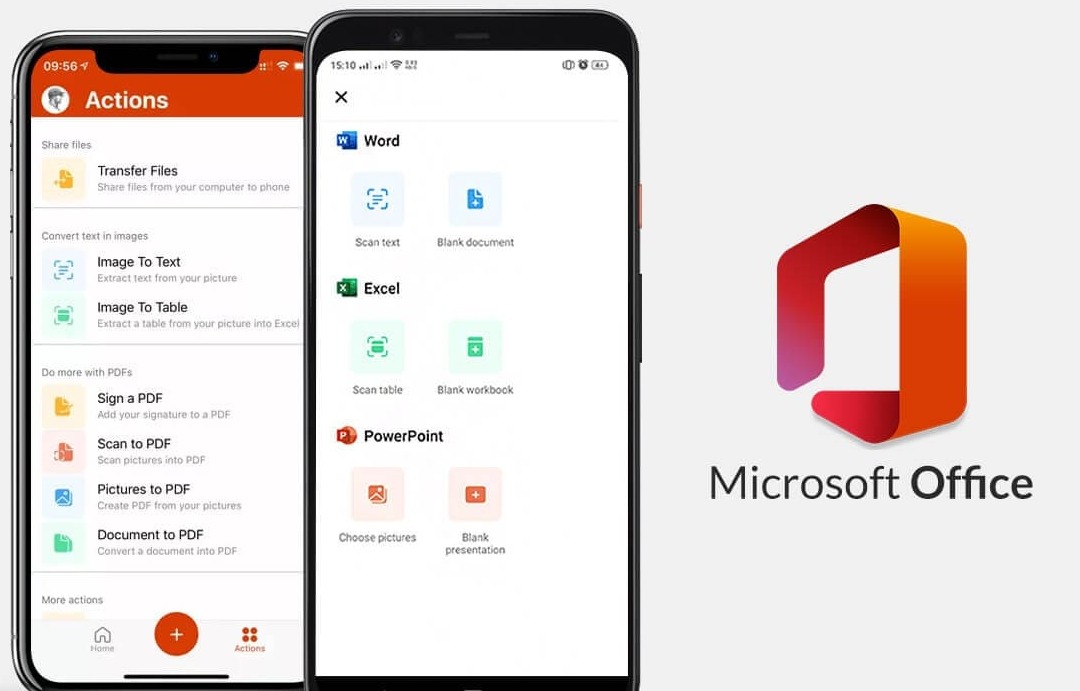
2. Cách cài đặt Microsoft Office trên iPhone
Để cài đặt Microsoft Office trên iPhone, bạn cần có một số điều kiện sau:
- Bạn phải sử dụng iPhone chạy iOS 13.0 hoặc cao hơn.
- Bạn phải có khoảng trống lưu trữ đủ để tải xuống ứng dụng Microsoft Office (khoảng 500 MB).
- Bạn phải có kết nối Internet ổn định để tải xuống và cập nhật ứng dụng.
Sau khi đã đáp ứng các điều kiện trên, bạn có thể cài đặt Microsoft Office trên iPhone theo các bước sau:
- Bước 1: Mở App Store trên iPhone của bạn và tìm kiếm “Microsoft Office” hoặc bạn có thể tải xuống Microsoft Office cho iPhone trực tiếp tại đây.
- Bước 2: Nhấn vào biểu tượng Tải xuống hoặc biểu tượng Đám mây để bắt đầu quá trình cài đặt. Nếu được yêu cầu, nhập mật khẩu Apple ID của bạn hoặc xác minh danh tính của bạn bằng Face ID hoặc Touch ID.
Cách cài đặt Microsoft Office trên iPhone
- Bước 3: Sau khi quá trình cài đặt hoàn tất, bạn sẽ thấy biểu tượng Microsoft Office xuất hiện trên Màn hình chính của iPhone. Nhấn vào biểu tượng để mở ứng dụng.
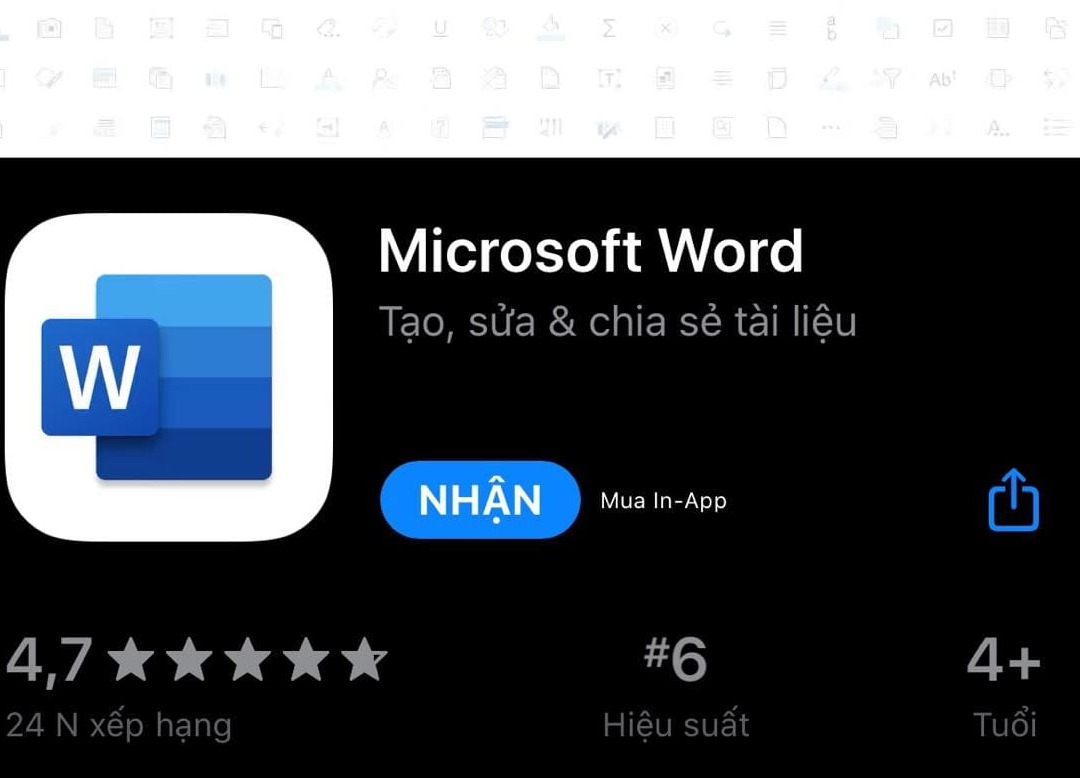
3. Cách sử dụng Microsoft Office trên iPhone
Để sử dụng Microsoft Office trên iPhone, bạn cần làm theo các bước sau:
- Bước 1: Mở ứng dụng Microsoft Office trên iPhone của bạn. Nếu lần đầu tiên bạn sử dụng ứng dụng này, bạn sẽ được hướng dẫn qua các bước thiết lập ban đầu. Nếu không, bạn sẽ được chuyển đến Màn hình chính của ứng dụng.
- Bước 2: Đăng nhập bằng Tài khoản Microsoft cá nhân, cơ quan hoặc trường học đã kết nối với gói đăng ký Microsoft 365 để mở khóa các tính năng cao cấp trong ứng dụng. Nếu bạn không có Tài khoản Microsoft hoặc gói đăng ký Microsoft 365, bạn vẫn có thể sử dụng các tính năng cơ bản trong ứng dụng.
- Bước 3: Trên Màn hình chính của ứng dụng, bạn có thể chọn Tạo để bắt đầu một tài liệu mới hoặc Mở để mở một tài liệu đã tồn tại từ OneDrive, SharePoint hoặc thiết bị của bạn. Bạn cũng có thể xem các tài liệu gần đây hoặc được ghim để tiếp tục làm việc.
Cách sử dụng Microsoft Office trên iPhone
- Bước 4: Khi bạn đã mở hoặc tạo một tài liệu, bạn có thể chỉnh sửa và chia sẻ nó với người khác trong thời gian thực. Bạn có thể chuyển qua lại giữa các ứng dụng Word, Excel và PowerPoint bằng cách vuốt sang phải hoặc sang trái từ mép màn hình. Bạn cũng có thể vuốt từ cuối màn hình lên để xem các công cụ khác như Chuyển đổi PDF, Chuyển đổi ảnh sang văn bản, Huấn luyện cho Diễn giả, Ghi chú Dính và nhiều hơn nữa.
4. Một số lưu ý khi sử dụng Microsoft Office trên iPhone
Khi sử dụng Microsoft Office trên iPhone, bạn cần lưu ý một số điểm sau:
- Để tiết kiệm dung lượng lưu trữ cho thiết bị của bạn, bạn nên lưu các tệp của mình vào OneDrive hoặc SharePoint để có thể truy cập chúng từ bất kỳ thiết bị nào.
- Để duy trì an toàn cho các tệp của mình, bạn nên kích hoạt mã PIN cho ứng dụng Microsoft Office hoặc sử dụng Face ID hoặc Touch ID để mở khóa ứng dụng. Bạn có thể làm điều này bằng cách vào Cài đặt > Tài khoản > Bảo vệ tệp.
- Để tận hưởng trải nghiệm Microsoft Office đầy đủ và có thể sử dụng các tính năng cao cấp như Chuyển đổi PDF, Chuyển đổi ảnh sang văn bản, Huấn luyện cho Diễn giả, Ghi chú Dính và nhiều hơn nữa, bạn nên đăng ký gói Microsoft 365 hợp lệ cho điện thoại, máy tính bảng, PC và Mac của bạn.
Microsoft Office trên iPhone là một ứng dụng năng suất hàng ngày tuyệt vời giúp bạn tạo, chỉnh sửa và chia sẻ các tài liệu, bảng tính, trình chiếu và email mọi lúc mọi nơi. Bài viết này Trung tâm sửa chữa điện lạnh – điện tử Limosa đã hướng dẫn bạn về cách sử dụng Microsoft Office trên iPhone đơn giản và hiệu quả. Nếu bạn có thắc mắc hoặc góp ý gì, vui lòng liên hệ đến chúng tôi qua HOTLINE 1900 2276 nhé!

 Thời Gian Làm Việc: Thứ 2 - Chủ nhật : 8h - 20h
Thời Gian Làm Việc: Thứ 2 - Chủ nhật : 8h - 20h Hotline: 1900 2276
Hotline: 1900 2276




